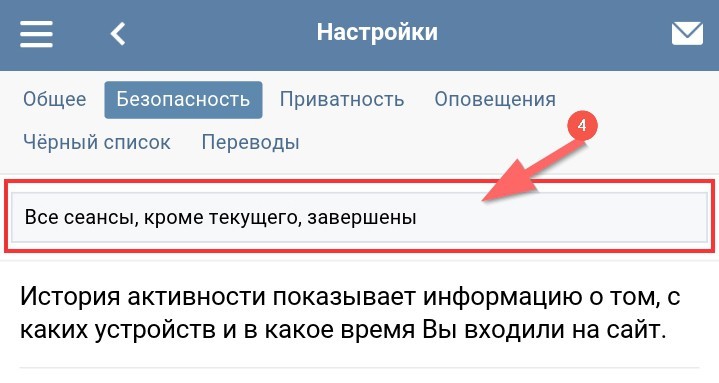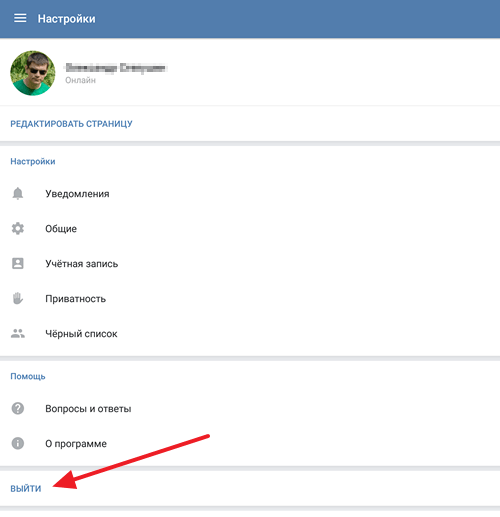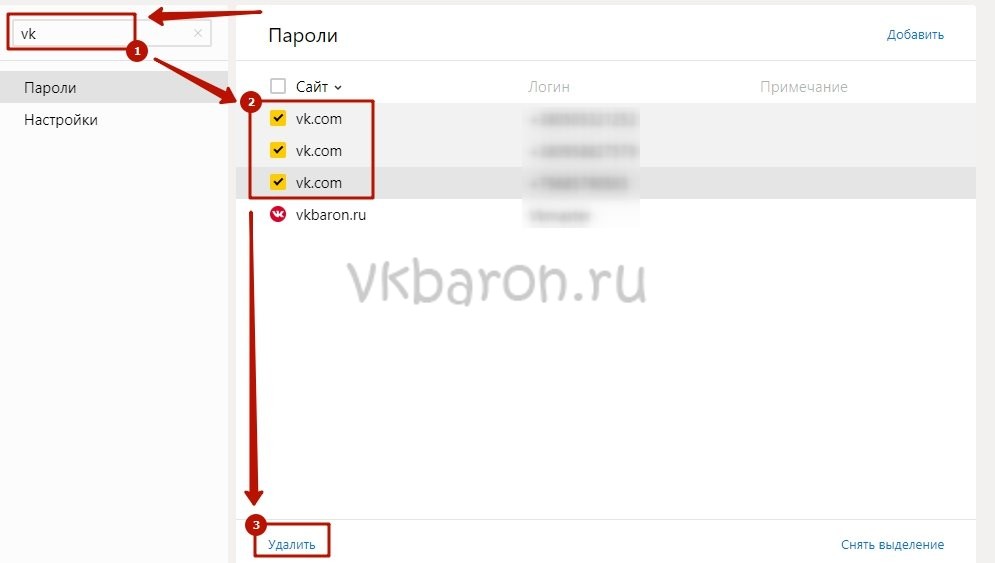Как выйти из Гугла на телефоне, и зачем это нужно
Практически каждый смартфон на операционной системе Android за исключением несертифицированной продукции Huawei должен быть привязан к учетной записи Google. Это обязательное требование, с которым сталкивается пользователь при первом включении устройства. Создавая аккаунт в Гугле, человек объединяет профили в самых разных сервисах и в любой момент рискует потерять доступ к ним.
В Гугл-аккаунте хранятся все ваши данные
❗️ПОДПИШИСЬ НА НАШ ЯНДЕКС.ДЗЕН И ЧИТАЙ ЭКСКЛЮЗИВНЫЕ СТАТЬИ, КОТОРЫЕ НЕ ПОПАДАЮТ НА САЙТ, БЕСПЛАТНО
Можно придумать максимально сложный пароль и настроить двухфакторную аутентификацию, но стоит вам однажды забыть выйти из Гугла на Андроиде, и все: ваши данные уже находятся в руках злоумышленника. Чтобы избежать подобного сценария, а также для безопасного использования смартфона предлагаем разобраться, как выйти из учетной записи Google разными способами, которые подойдут на все случаи жизни.
Как выйти из аккаунта Гугл на Андроиде
Для начала рассмотрим стандартный способ выхода из учетной записи. Он подойдет, если телефон у вас на руках, а причина удаления Google заключается в том, что вы планируете выполнить вход в другой Гугл-аккаунт, а старый профиль больше не нужен. Достоинство этого варианта — отсутствие необходимости подтверждать выход вводом пароля, за счет чего вы махом избавитесь от учетной записи. И для этого вам понадобится:
- Открыть настройки телефона.
- Перейти в раздел «Аккаунты и синхронизация».
- Выбрать «Google».
- Выберите аккаунт, используемый в качестве основного.
- Нажмите кнопку «Еще» для доступа к вспомогательному меню.
- Выберите опцию «Удалить аккаунт» и подтвердите выполнение операции.
В зависимости от производителя телефона могут отличаться названия пунктов меню
Если вы не знаете, какой аккаунт Гугл основной на Андроиде, перейдите в раздел «Google» настроек телефона, где указаны сведения о текущей учетной записи. Несмотря на то, что в ходе выполнения операции вы нажимаете кнопку удаления, сам аккаунт продолжит существовать. То есть у вас останется возможность повторной авторизации как на текущем смартфоне, так и на любом другом устройстве. Конечно, если вы не забудете логин и пароль.
Несмотря на то, что в ходе выполнения операции вы нажимаете кнопку удаления, сам аккаунт продолжит существовать. То есть у вас останется возможность повторной авторизации как на текущем смартфоне, так и на любом другом устройстве. Конечно, если вы не забудете логин и пароль.
Сброс настроек на Андроид
Следующий сценарий, о котором хотелось бы рассказать, — перепродажа смартфона или его временная передача другому человеку. В таком случае вам тоже наверняка не хочется, чтобы персональные данные оказались в руках посторонних людей. Разумеется, можно выйти из Гугла при помощи первого способа, но на мобильном устройстве останутся другие учетные записи, а потому логичнее будет сразу выполнить сброс настроек телефона:
- Откройте настройки гаджета.
- Перейдите в раздел «Сброс настроек» (может скрываться во вкладке «О телефоне»).
- Нажмите кнопку «Стереть все данные».
- Подтвердите свои намерения вводом цифрового кода, который используется для разблокировки экрана.

На некоторых смартфонах нужный раздел называется «Восстановление и сброс»
❗️ПОДКЛЮЧАЙСЯ К НАШЕМУ ЧАТИКУ В ТЕЛЕГРАМЕ. ТАМ ТЕБЕ ОТВЕТЯТ НА ЛЮБЫЕ ВОПРОСЫ ОБ АНДРОИД И НЕ ТОЛЬКО
Далее телефон перезагрузится, а при повторном включении придется заново проходить первичную настройку. Поэтому, если вы не хотите потерять данные, заранее перенесите их на другое устройство или создайте резервную копию. Как и в случае с обычным выходом, аккаунт Гугл не исчезнет и будет работать на остальных гаджетах, если там ранее была пройдена авторизация.
Поиск телефона Андроид
Это вариант на случай, если человек потерял телефон и не знает, что делать ради сохранения данных в безопасности. В подобной ситуации вы можете воспользоваться сервисом Find Your Phone от компании Google. Он позволяет получить удаленный доступ к устройству с целью выхода из Гугл или полного сброса до заводских настроек без самого телефона. Обратиться к сервису можно с любого гаджета, который подключается к интернету (например, с компьютера):
- Откройте в браузере страницу сервиса Find Your Phone.

- Авторизуйтесь, если ранее вы не входили в Гугл.
- Выберите телефон, который нужно отвязать.
- Нажмите кнопку «Заблокировать устройство».
- Укажите сообщение для восстановления, а также номер телефона, по которому с вами можно связаться.
- Подтвердите выполнение операции.
Также можно ограничиться удалением данных без блокировки
Если ситуация не настолько критичная, и телефон вы не теряли, а просто решили выйти из Гугл, потому что телефон не работает, рекомендуем не прибегать к помощи столь радикального способа. Можно просто отвязать устройство через настройки аккаунта. Для этого откройте главную страницу Google, нажмите на иконку профиля, а затем — «Управление аккаунтом». Перейдите в раздел «Безопасность», после чего — «Ваши устройства». Далее остается выбрать свой телефон и нажать кнопку «Выйти».
❗️ПОДПИШИСЬ НА ТЕЛЕГРАМ-КАНАЛ СУНДУК АЛИБАБЫ. РЕБЯТА ЗНАЮТ ТОЛК В КЛАССНЫХ ТОВАРАХ С АЛИЭКСПРЕСС
Через это же меню можно получить доступ к сервису Find Your Phone
Выход будет осуществлен вне зависимости от того, была ли ранее в настройках включена функция «Найти устройство» и отключена геолокация.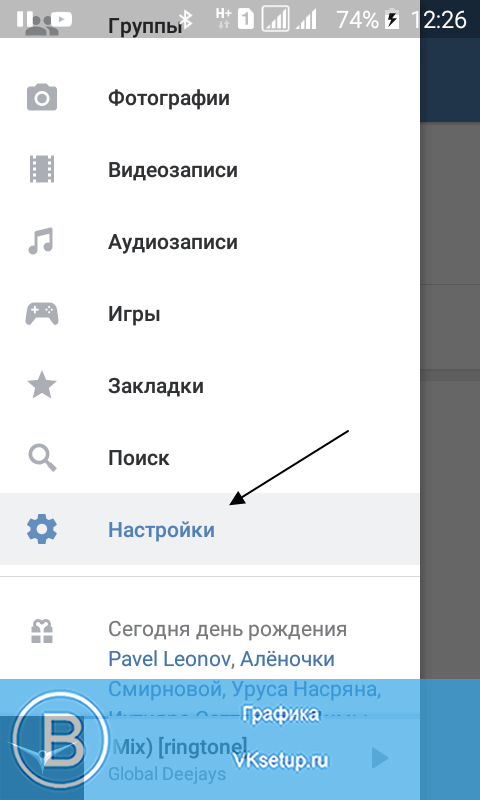 Однако телефон должен быть подключен к интернету, чтобы выполнить операцию на расстоянии. Если устройство выключено или находится в автономном режиме, то выход будет выполнен сразу после настройки соединения с Wi-Fi или 3G/4G.
Однако телефон должен быть подключен к интернету, чтобы выполнить операцию на расстоянии. Если устройство выключено или находится в автономном режиме, то выход будет выполнен сразу после настройки соединения с Wi-Fi или 3G/4G.
Выход из ВКонтакте со всех устройств
Вконтакте Автор Ирина Егорова На чтение 3 мин. Просмотров 160 Опубликовано 20.12.2019
Всем привет, уважаемые читатели блога AFlife.ru! Представьте, что вы были в гостях и открывали свою страничку ВК с чужого компьютера, забыв удалить свои данные. Или у вас украли телефон, а общий пароль на нем не установлен. Неприятно, правда? Проблема может усугубиться тем, что к вашему профилю ВКонтакте получит доступ чужой человек, который сможет прочитать переписку или другие личные данные. Есть надежный способ, как выйти в ВК со всех устройств быстро и без проблем.
Через настройки аккаунта ВК
Простой и доступный вариант, как закрыть все текущие сессии пользователя, осуществляемый буквально в пару кликов. Вот пошаговая инструкция, как им воспользоваться:
Вот пошаговая инструкция, как им воспользоваться:
- зайдите на свою страницу ВКонтакте;
- в правом верхнем углу нажмите на свою аватарку и пройдите по ссылке «Настройки» в выпадающем списке;
- выберите в правом меню раздел «Безопасность»;
- нажмите «Завершить все сеансы».
После этого на экране появится сообщение, что все сеансы, кроме текущего, завершены. Просто, быстро и надежно. В принципе, никакие другие способы больше не нужны, потому как социальная сеть сама предусмотрела такой вариант развития событий. Система позволяет завершить сессию на всех устройствах, кроме текущей.
Если одновременно в вашем аккаунте находится кто-то другой, он сразу же автоматически выйдет из соцсети. Если вы желаете выйти и из текущего сеанса, нажмите на соответствующую кнопку в настройках. Правда, есть у этого метода и побочный эффект – при следующем посещении ВКонтакте вам придется заново вводить логин и пароль.
Кстати, в настройках присутствует еще одна любопытная функция – просмотр активности за последнее время. Если вы подозреваете, что в ваш профиль заходил другой человек, проверьте историю посещений. ВК показывает, когда и с какого устройства был осуществлен вход.
Если вы подозреваете, что в ваш профиль заходил другой человек, проверьте историю посещений. ВК показывает, когда и с какого устройства был осуществлен вход.
К сожалению, такие функции не предусмотрены в мобильной версии соцсети. Придется войти в ВКонтакте на компьютере или через браузер на своем устройстве.
Другие способы
Моментально решить вопрос можно, если авторизоваться в соцсети и сменить пароль. Если кто-то сидит на сайте под вашим именем, она сразу же потеряет доступ к профилю. Но для этого вам нужно сначала ввести старый пароль, а в некоторых случаях и подтвердить операцию кодом с мобильного телефона (если вы сами подключили эту опцию).
Если по каким-то причинам не хотите воспользоваться приведенным выше алгоритмом действий, можно попробовать по-другому. Но выход будет осуществлен только на том компьютере в браузере, с которого вы будете проводить эти операции:
- Нам нужно сделать удаление файлов cookie, которые запоминают информацию, введенную вами на сайтах, в том числе и социальных сетей.

- В каждом браузере порядок действий может различаться, но суть сохраняется. Вам нужно зайти в настройки программы и удалить cookie.
- Одновременно можно почистить историю посещений и пароли, сохраненные в браузере, чтобы наверняка информация не «всплыла».
В любом случае не забывайте, что при входе ВКонтакте с незнакомого устройства всегда нужно убирать галочку запоминания пароля. Чтобы случайно ваши данные не попали в руки к мошенникам или просто любопытным знакомым. Кстати, после посещения ВК на стороннем компьютере не лишним будет точно также почистить cookie и журнал, тогда точно можно быть уверенным, что никто чужой не получит доступ к странице.
Вам может быть интересна тема: Как временно или навсегда удалить профиль ВКонтакте
Если вам понравилась наша статья, то делитесь ею в социальных сетях и обязательно подписывайтесь на обновления блога, чтобы не пропустить много чего интересного!
Источник
Как легко выйти из Netflix на любом устройстве
Автор Адриан Уиллингс
Обновлено
Скорее всего, вы вошли в Netflix на нескольких устройствах с момента настройки учетной записи. Следуйте этому руководству, чтобы выйти из всего, что вам нужно.
НетфликсСкорее всего, вы вошли в Netflix на нескольких устройствах с момента настройки учетной записи. Возможно, вы добавили Netflix на свой телевизор, телефон, Chromecast, Amazon Fire TV Stick и многое другое.
Если у вас есть, возможно, у вас возникли проблемы с ограничением просмотра в зависимости от выбранного вами плана Netflix. Возможно, Netflix считает, что вы смотрите на слишком многих разных устройствах, или вы просто оставили свою учетную запись на устройствах, которые вам больше не принадлежат. Все, что вам нужно сделать, это выйти из системы.
Следуйте этому руководству, чтобы выйти из всего, что вам нужно, и даже сделать это удаленно.
- Советы и подсказки Netflix: как освоить запойный просмотр
- Как смотреть Netflix по телевизору: цена, платформы и все, что вам нужно знать
Выйти из Netflix на всех сразу
Один из самых простых способов обеспечить безопасность вашей учетной записи Netflix и войти в систему только на тех устройствах, которыми вы хотите быть, — это просто выйти из системы на всех устройствах одновременно.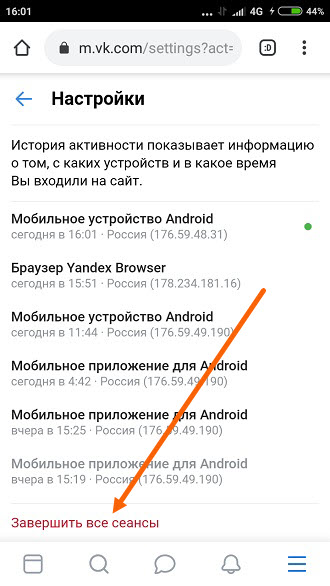
Если вы хотите обезопасить свою учетную запись, это серьезный шаг к этому. Мы также рекомендуем сменить пароль, пока вы это делаете, если вы каким-либо образом беспокоитесь о своей учетной записи.
Чтобы выйти из Netflix на всех устройствах одновременно, выполните следующие действия:
- Подойдите к своему ноутбуку или настольному компьютеру и войдите в свою учетную запись Netflix
- Щелкните стрелку раскрывающегося списка в правом верхнем углу экрана и нажмите «Учетная запись»
- На странице учетной записи прокрутите вниз до конца
- Найдите возможность выйти из всех устройств и щелкнуть по этому
. После этого вы выйдете из системы, и вам нужно будет снова войти в систему, где вы хотите быть.
НетфликсКак выйти из Netflix на любом телевизоре
Если вы просто хотите выйти из Netflix на своем телевизоре, то шаги довольно просты. Это приведет только к выходу из телевизора, на котором вы вошли в систему, но идеально, если вы временно вошли в новое место, например, в гостиничный номер.
Это приведет только к выходу из телевизора, на котором вы вошли в систему, но идеально, если вы временно вошли в новое место, например, в гостиничный номер.
Стоит отметить, что возможность выхода из системы немного скрыта на телевизоре:
- Откройте приложение Netflix на телевизоре и выберите любой из настроенных вами профилей
- Когда вы находитесь в главном браузере, перейдите в нижнюю часть меню
- Нажмите, где написано «Получить помощь»
- На следующей странице прокрутите вниз до конца и выберите «Выйти», а затем подтвердите
Один раз вы вышли из системы, вы должны увидеть обычный экран входа в Netflix без каких-либо ваших данных или параметров профиля.
Как выйти из Netflix на телефоне
Если вы хотите выйти из Netflix, то использование телефона — еще один отличный вариант. Использование официального приложения на вашем телефоне позволяет вам выходить из нескольких устройств одновременно, так же, как вы можете делать это на настольном сайте.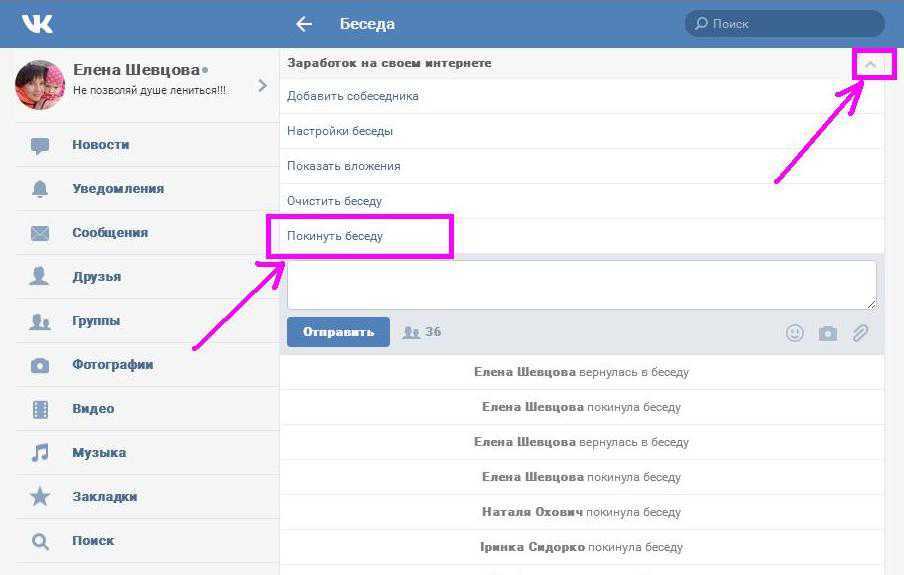
Для этого выполните следующие действия:
- Откройте приложение Netflix на своем телефоне
- Нажмите, чтобы открыть любой профиль
- Нажмите на фотографию профиля в правом верхнем углу приложения
- Найдите и нажмите «Учетная запись» под различными вариантами
- Прокрутите вниз до внизу и нажмите «Выйти из всех устройств»
Это позволит вам выйти из всего.
- Как использовать Netflix Party для удаленного просмотра с друзьями
- Как настроить PIN-код профиля Netflix и удалить определенные шоу
Подпишитесь на нашу рассылку
Похожие темы
- ТВ
- Нетфликс
- СЕЙЧАС ТВ
Об авторе
Адриан увлекается технологиями с 90-х годов, особенно увлекаясь играми, которые развились благодаря его первым играм в Pong, Zork и Space Invaders. В последующие годы он баловался различными игровыми консолями и персональными компьютерами, начиная со скромного Commodore 64, затем перешел на Sega Mega Drive, Dreamcast, Nintendo 64, PlayStation 2, а затем в мир компьютерных игр. Во времена модемов с коммутируемым доступом он играл в онлайн, включая Command and Conquer и Battlefield 2, прежде чем он нашел радости игровых сообществ и более 10 лет назад запустил Enemy Boat Spotted.
С годами страсть Адриана к технологиям росла. Он вручную собрал несколько игровых ПК и оборудовал свой дом различными интеллектуальными устройствами. Последние несколько лет он пишет о технологиях и гаджетах и любит делиться своей страстью со всеми, кто готов его слушать.
Адриан в настоящее время одержим виртуальной реальностью и рад видеть будущее, которое ждет всех нас.
В последующие годы он баловался различными игровыми консолями и персональными компьютерами, начиная со скромного Commodore 64, затем перешел на Sega Mega Drive, Dreamcast, Nintendo 64, PlayStation 2, а затем в мир компьютерных игр. Во времена модемов с коммутируемым доступом он играл в онлайн, включая Command and Conquer и Battlefield 2, прежде чем он нашел радости игровых сообществ и более 10 лет назад запустил Enemy Boat Spotted.
С годами страсть Адриана к технологиям росла. Он вручную собрал несколько игровых ПК и оборудовал свой дом различными интеллектуальными устройствами. Последние несколько лет он пишет о технологиях и гаджетах и любит делиться своей страстью со всеми, кто готов его слушать.
Адриан в настоящее время одержим виртуальной реальностью и рад видеть будущее, которое ждет всех нас.
Как выйти из Facebook и Instagram на всех устройствах
Автор Алан Трули
Найти возможность удаленного выхода из Facebook и Instagram может быть немного сложно, и расположение зависит от того, какое устройство используется.
Как Facebook , так и Instagram имеют возможность выхода из системы на других устройствах, и хотя на первый взгляд это может показаться необычной идеей, на самом деле это весьма полезно. Для тех, кто использует общее устройство, важно отметить, что закрытие приложения или вкладки веб-сайта не приводит к выходу пользователя из системы. Это верно при использовании семейного телефона, входе в систему в школе, на работе или с компьютера в библиотеке или гостинице. Покинув зону, очень удобно иметь возможность войти в систему на личном iPhone или телефоне Android, а затем выйти из всех устройств.
Facebook и Instagram принадлежат одной и той же компании, теперь известной как Meta. Раньше Instagram был отдельной компанией, и эта социальная сеть быстро росла сама по себе, пока в 2012 году не была приобретена Facebook.
Связано: Как найти дни рождения друзей на Facebook (iPhone, Android и компьютер)
Если вы используете устройство, к которому есть доступ у других, рекомендуется выйти из Facebook и Instagram, оставив телефон, планшет или компьютер. Это может быть дома, в офисе, в школе или в путешествии. Конечно, выйти из системы перед уходом — самый простой и лучший вариант. Однако в ситуациях, когда пользователь забывает, как Facebook, так и Instagram предоставляют способ выхода из учетных записей социальных сетей с другого телефона или компьютера. Способ просмотра опции выхода из системы зависит от типа используемого устройства. Кроме того, эти приложения довольно регулярно меняют настройки, поэтому структура меню может отличаться при использовании более старой версии приложения.
Для Facebook пользователь может перейти к « Настройки », затем « Настройки и конфиденциальность » и, наконец, « Безопасность и вход в систему » (или « Пароль и безопасность »), чтобы увидеть, где в настоящее время находится его учетная запись. вошли в систему. Настройки можно найти, нажав кнопку меню, которая выглядит как направленный вниз треугольник на компьютерах или кнопку, которая выглядит как три горизонтальные линии на телефонах и планшетах. Затем выберите « Подробнее », чтобы отобразить все устройства, на которых в данный момент выполнен вход. Обратите внимание, что иногда устройство может отображаться несколько раз, если его операционная система была обновлена. Выберите Выйти из всех ‘, чтобы потребовать повторный вход в систему на каждом устройстве, прежде чем вы сможете получить доступ и использовать аккаунт. Также можно нажать три точки справа от любого устройства, чтобы выйти только из этого устройства.
Для Instagram это немного проще, так как структура меню для iPhone, Android, iPad и компьютеров очень похожа. Для мобильных устройств пользователь может зайти в свой профиль и коснуться трех горизонтальных линий, чтобы открыть меню. В веб-браузере меню появляется при нажатии на фотографию профиля. Для всех устройств выберите Настройки , а затем Активность входа , чтобы увидеть устройства, на которых выполнен вход. Facebook и Instagram позволяют удаленно выходить из устройств, защищая конфиденциальность пользователя и экономя время, которое может потребоваться для физического посещения местоположения. предыдущего устройства для выхода.
Далее: Как настроить двухфакторную аутентификацию на Facebook
Источник: Facebook
Подпишитесь на нашу рассылку
Похожие темы
- Технология
- фейсбук
- инстаграм
Об авторе
Алан — технический писатель, проживающий в Новой Шотландии, Канада.